Theo nghiên cứu của chúng tôi, có hơn một trăm định dạng video trên thị trường. Chúng được phát triển cho các mục đích khác nhau. MP4 là định dạng video thường được sử dụng. Nó đã tồn tại trong nhiều thập kỷ, vì vậy hầu như tất cả các nền tảng và trình phát đa phương tiện đều tương thích với nó. Mặt khác, DivX là một định dạng tệp khác để lưu trữ video chất lượng cao với kích thước tệp nhỏ. Đó là một lựa chọn tốt để phân phối video qua internet hoặc tiết kiệm bộ nhớ cục bộ. Hướng dẫn này sẽ cho bạn biết cách chuyển đổi MP4 sang DivX.
Phần 1: Chuyển đổi MP4 sang DivX bằng trình chuyển đổi tốt nhất trên máy Mac và PC
Khi bạn muốn chuyển đổi MP4 sang DivX, điều bạn muốn giữ lại là chất lượng cao của tệp MP4. Công cụ chuyển đổi AVAide MP4 có thể giúp bạn dễ dàng chuyển đổi video MP4 sang codec DivX với chất lượng hình ảnh và âm thanh tốt nhất. Hơn nữa, bạn có thể sử dụng nhiều tính năng chỉnh sửa video thiết thực, chẳng hạn như cắt và ghép. Bạn cũng có thể chỉnh màu hoặc thêm bộ lọc vào video để nâng cao chất lượng.
- Chuyển đổi MP4 sang DivX chỉ bằng một cú nhấp chuột với chất lượng tốt nhất.
- Hỗ trợ chuyển đổi hàng loạt với tốc độ cao.
- Cho phép tùy chỉnh độ phân giải, chất lượng, tốc độ bit của DivX và nhiều thông số khác.
- Bạn có thể thực hiện một số chỉnh sửa video đơn giản trong đó, chẳng hạn như cắt, tách, xén và điều chỉnh âm lượng.
- Nâng cao chất lượng video DivX bằng AI và công nghệ tiên tiến.
Cách chuyển đổi MP4 sang DivX trên máy Mac và PC
Bước 1Tải xuống AVAide MP4 Converter
Tải xuống phần mềm từ hai liên kết phù hợp với hệ điều hành máy tính của bạn. Nhấp đúp vào tệp đã tải xuống để cài đặt AVAide MP4 Converter.
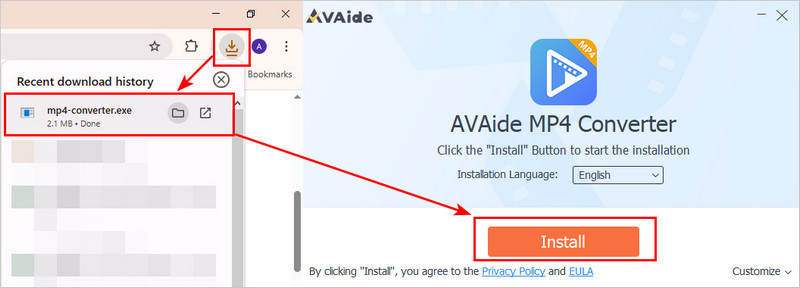
Bước 2Thêm video
Khởi chạy trình chuyển đổi MP4 sang DivX tốt nhất sau khi bạn cài đặt nó trên PC. Có một phiên bản khác dành cho macOS. Truy cập Thêm các tập tin menu ở phía trên bên trái và chọn Thêm các tập tin hoặc là Thêm thư mục để mở các tệp video mà bạn muốn chuyển đổi, chẳng hạn như MP4.
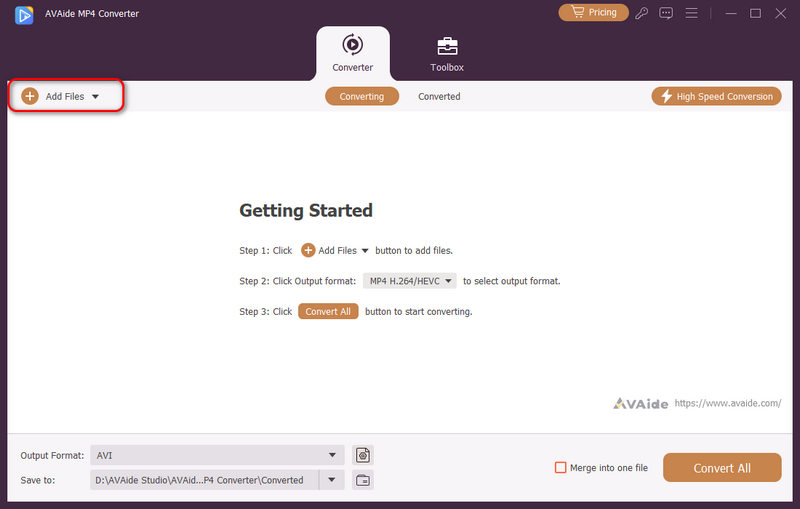
Bước 3Đặt định dạng đầu ra
Nhấn vào Định dạng đầu ra Nhấn nút thả xuống ở góc dưới bên trái để kích hoạt hộp thoại cấu hình. Chuyển đến tab Video, tìm định dạng đầu ra mong muốn, chẳng hạn như DivX, và chọn cài đặt trước phù hợp. Theo mặc định, trình chuyển đổi video đã tối ưu hóa từng thông số. Bạn có thể thay đổi chúng bằng cách nhấp vào Cài đặt cái nút.
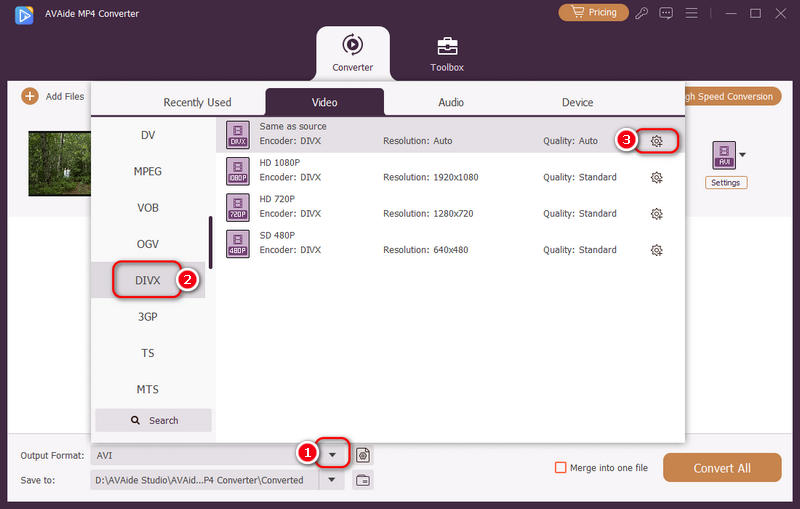
Bước 4Chuyển đổi MP4 sang DivX
Xác định vị trí khu vực dưới cùng trong giao diện chính và nhấp vào Lưu vào nút thả xuống để chọn thư mục cụ thể để lưu các tệp đầu ra. Cuối cùng, nhấp vào Chuyển đổi tất cả nút để bắt đầu chuyển đổi MP4 sang DivX.

Phần 2: Làm thế nào để chuyển đổi MP4 sang DivX trực tuyến
Các ứng dụng chuyển đổi video dựa trên web là một lựa chọn khác để chuyển đổi MP4 sang DivX trực tuyến. Vì chúng không đáng tin cậy, chúng tôi xác định và chia sẻ hai cách dưới đây.
Cách 1: Cách chuyển MP4 sang DivX trên Convertio
Convertio cho phép bạn chuyển đổi miễn phí một số tệp MP4 lên đến 100MB cho mỗi video mỗi lần. Hơn nữa, nó cung cấp một số tùy chọn tùy chỉnh.
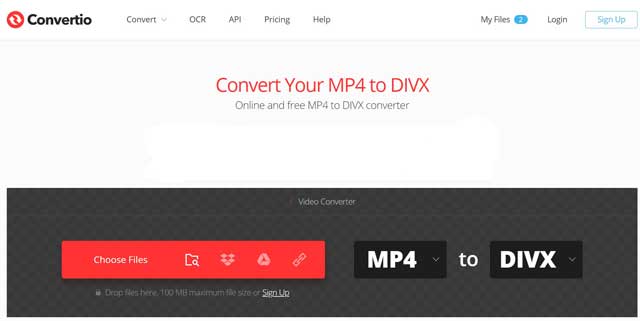
Bước 1Truy cập https://convertio.co/mp4-divx/ để mở trình chuyển đổi MP4 sang DivX trực tuyến.
Bước 2Tải lên các tệp MP4 từ máy tính, Google Drive, Dropbox hoặc URL của bạn. Chọn DIVX từ tùy chọn định dạng đích.
Bước 3Nhấp vào nút Chuyển đổi để bắt đầu chuyển đổi MP4 sang DivX trực tuyến. Khi trang tải xuống xuất hiện, hãy lấy tệp video của bạn.
Cách 2: Cách chuyển đổi DivX sang MP4 bằng OnlineConverter
OnlineConverter là một công cụ chuyển đổi video trực tuyến lâu đời. Nó hoàn toàn miễn phí để sử dụng vì không có tùy chọn liên quan đến đăng ký hoặc thanh toán. Nó cho phép bạn chuyển đổi DivX lên đến 200MB thành MP4 cho mỗi lần chuyển đổi.
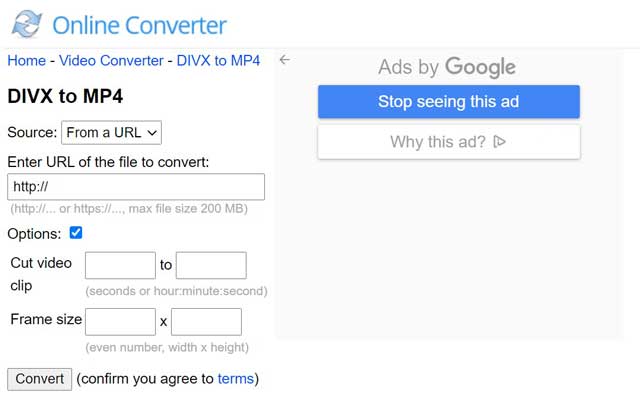
Bước 1Mở https://www.onlineconverter.com/divx-to-mp4 trong trình duyệt của bạn. Sau đó, trang chuyển đổi sẽ hiển thị.
Bước 2Tải lên tệp MP4 mà bạn định chuyển đổi từ máy tính hoặc URL của mình. Theo tùy chọn, bạn có thể cắt video và chỉ chuyển đổi một clip. Chọn hộp bên cạnh Tùy chọn và đặt nó như bạn muốn.
Bước 3Nhấn nút Chuyển đổi, sau đó tải tệp MP4 xuống máy tính của bạn.
Phần 3: Những câu hỏi thường gặp về chuyển đổi MP4 sang DivX
Người chơi nào có thể chơi DivX?
Cả Windows Media Player và QuickTime Player đều không thể mở tệp DivX. Ngoài ra, bạn phải sử dụng trình phát đa phương tiện của bên thứ ba, như VLC, để xem DivX.
DivX có tốt hơn MP4 không?
Câu trả lời được xác định bởi hoàn cảnh và mục đích của bạn. Để tiết kiệm dung lượng, DivX là một lựa chọn tốt. Nếu bạn muốn phát video của mình ở bất kỳ đâu, MP4 là một lựa chọn tốt hơn. Mặc dù DivX cung cấp chất lượng tốt hơn, nhưng khó có thể phân biệt được sự khác biệt.
DivX là gì?
DivX là một loại định dạng video. Nó nén các tệp video để chúng trở nên nhỏ gọn hơn nhiều mà vẫn giữ được chất lượng hình ảnh tốt. Video DivX dễ lưu trữ và phát hơn. Định dạng này từng phổ biến để tải phim hoặc ghi các video dài vào đĩa CD hoặc DVD. Ngày nay, định dạng này ít phổ biến hơn, nhưng một số thiết bị và TV vẫn có thể phát video DivX.
Tại sao phải chuyển đổi MP4 sang DivX?
Việc chuyển đổi MP4 sang DivX mang lại lợi ích lớn nhất là video sẽ nhỏ hơn nhưng vẫn giữ được chất lượng cao hơn so với việc chỉ nén tệp MP4 xuống cùng kích thước. Tuy nhiên, hãy đảm bảo bạn có thiết bị cũ hơn để phát tệp DivX, vì DivX kém tương thích hơn MP4.
Hướng dẫn này chia sẻ ba cách để chuyển đổi MP4 sang DivX. Mặc dù MP4 có sẵn trên hầu hết các thiết bị và trình phát, DivX có kích thước nhỏ hơn. Tất nhiên, bạn có thể thực hiện công việc này trực tuyến bằng các ứng dụng chuyển đổi video trực tuyến. Tuy nhiên, chúng tôi khuyên bạn nên thử Công cụ chuyển đổi AVAide MP4. Nó không chỉ dễ sử dụng mà còn có khả năng bảo vệ chất lượng video.
Một bộ chuyển đổi MP4 đa chức năng để chuyển đổi bất kỳ định dạng video nào sang MP4 với chất lượng đầu ra cao.
Chuyển đổi sang DivX



 An toàn tải
An toàn tải


